FAQ 封筒が正しく印刷されない 【筆まめ】
- 回答
下の該当する項目をご覧ください
ケース1:封筒の印刷がずれる
郵便番号が枠からずれて印刷されてしまう場合には、以下の対処法をご確認ください
【1】
使用する住所録ファイルを開きます。
メニューバーより[ファイル]-[プリンタの設定]をクリックします。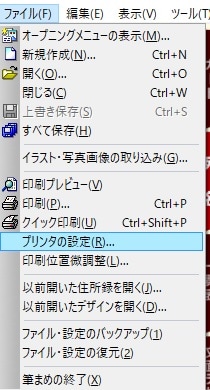 【2】
【2】
「プリンタの設定」画面が表示されますので、用紙サイズを選択します。
設定できたら再度印刷をご確認ください。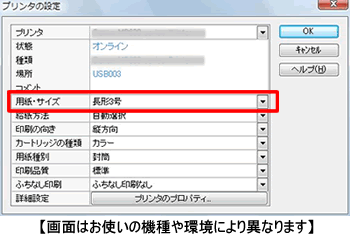 【1】
【1】
使用する住所録ファイルを開き、宛名ウィンドウ内の[フラップ]ボタンをクリックし(1)、
フラップの長さを変更します。(2)- フラップを折って印刷する場合、プリンタに封筒を底辺からセットする場合
フラップの長さを[0]にします。 - 封筒を頭からセットする場合
使用する封筒のフラップの長さを測り、フラップの長さを指定します。
設定できたら、[OK]ボタンをクリックします。(3)
再度、印刷を行い動作をご確認ください。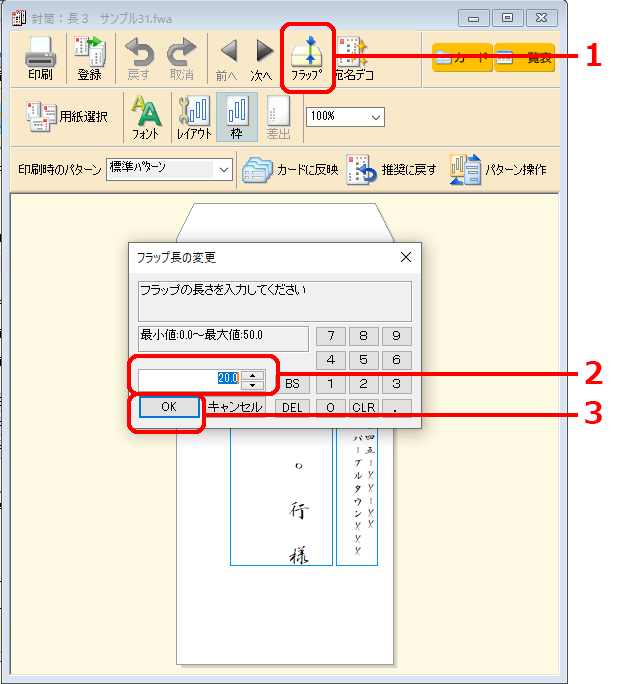
上記操作でも改善されない場合は、プリンタドライバの更新や、厚手の用紙に対してプリンタ本体の
給紙部分等に問題がないかをプリンターメーカー様へお問い合わせください。
なお、筆まめ側では下記操作で印字位置全体を調整することが可能ですので、あわせてお試しください。【1】
使用する住所録ファイルを開き、[ファイル]-[印刷位置微調整]をクリックします。 【2】
【2】
「印刷位置微調整」画面が表示されます。
印字位置をどの方向にどのくらい調整するかを設定し(1)、再度印刷をご確認ください。(2)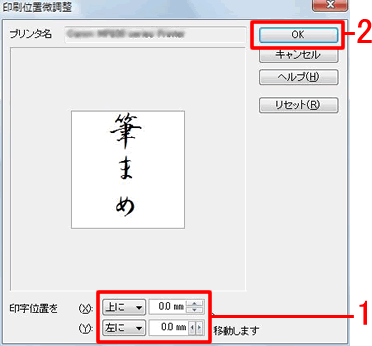
封筒印刷は、プリンタメーカーおよび機種により印刷方法が異なります
上下逆さに印字される場合は、用紙のセット方法に誤りがあるか、またはプリンタドライバ側で
180度回転させる設定をする必要がございます。筆まめには逆向きに印刷する機能はございませんので、紙のセット方法および180度回転させる
機能についてお使いのプリンタメーカー様へお問い合わせください。カテゴリから探す?- フラップを折って印刷する場合、プリンタに封筒を底辺からセットする場合
管理番号:20512 / 作成日時:2024/04/08 04:08:00 PM
解決しましたか?
■キーワード検索をするときは
製品名を入れたり、複数のキーワードをスペースで区切るとヒットしやすくなります。
製品名を入れたり、複数のキーワードをスペースで区切るとヒットしやすくなります。
例:「ウイルスセキュリティ インストール」 「筆まめ パソコン 買い替え」
また、FAQ検索ページのキーワード検索窓の右側にある「詳細検索」をクリックすると、
キーワードの他に以下の検索条件を設定できます。
検索条件:
・質問カテゴリ(「ダウンロード」や「製品のトラブル」など)
・製品・サービス(「ウイルスセキュリティ」や「筆まめシリーズ」など)
■製品マニュアルについて
お客様専用ページで製品のユーザー登録をすると、多くの製品でマニュアルをご確認いただけます。
製品アイコンから、製品のシリアル番号の確認やダウンロードもできます。 ■Windows10をご利用のお客様へのお知らせ
Windows 10は、2025年10月14日(火)にMicrosoft社のサポートが終了します。
弊社製品のWindows 10における製品サポートについては、以下のページをご確認ください。
Windows10のサポート終了について